Įgalinkite perdavimą senesniuose „Mac“ kompiuteriuose, kurie nepalaikomi
Įvairios / / February 18, 2022
Tuo pačiu metu išleidus iOS 8 ir OS X Yosemite, „Apple“ pristatė keletą šauniausių funkcijų, kurias per kurį laiką turėjo: „Handoff“ ir „AirDrop“. Jei turite ir „iOS“ įrenginį, ir „Mac“, su jais galite bendrauti tarpusavyje labiau nei bet kada anksčiau.
Pavyzdžiui, tai leidžia naudoti „iPhone“, kad pradėtumėte rašyti pranešimą ir vienu spustelėjimu tęsti ten, kur baigėte „Mac“. Arba galite dirbti su a Skaičių lentelė „Mac“ kompiuteryje ir iškart pasiekite jį „iPad“ tiesiog perbraukdami užrakinimo ekraną aukštyn.

Nors visa tai skamba gražiai, ne visi „Mac“ kompiuteriai yra savaime palaikomi. Tiesą sakant, keistu „Apple“ žingsniu net kai kurie „Mac“, galintys įdiegti šią funkciją, liko be jos. Tai buvo būtent mano atvejis, nes turiu 2011 m. Macbook Air, kuris naudoja Bluetooth 4.0 (būtina šios funkcijos), tačiau šis „Mac“ nebuvo įtrauktas į „Apple“ palaikomus įrenginius, kaip ir 2011 m. „Mac“. mini.
Laimei, jei turite vieną iš šių „Mac“, kai kurie sumanūs kūrėjai sukūrė „Tęstinumo aktyvinimo įrankis“
, įrankis, kuris, kaip nurodo jo pavadinimas, leis ne tik įjungti „Continuity“ „Mac“, bet ir „AirDrop“.Pažiūrėkime, kaip naudoti šį įrankį, kad įgalintumėte šias tikrai patogias funkcijas.
Svarbi pastaba: Nereikia nė sakyti, kad prieš tęsdami turėtumėte sukurti atsarginę visų duomenų kopiją, nes atlikę šį triuką pakeis kai kuriuos svarbius „Mac“ failus. Tęskite savo rizika ir tik tada, kai žinote, ką darote. Be to, turėtumėte žinoti, kad šis įrankis išjungia OS X saugos funkcijas, kad veiktų. Būtinai perskaitykite skyrių „Įspėjimas“. ši svetainė prieš judant toliau.
Tęstinumo funkcijų įgalinimas
1 žingsnis: Pirmiausia eikite ir atsisiųskite Tęstinumo aktyvinimo įrankis iš ši svetainė (nuoroda yra dešinėje). Baigę spustelėkite atsisiuntimą, kad jį paleistumėte.

Jei „Mac“ saugos nustatymai sukonfigūruoti taip, kad būtų galima atsisiųsti programas tik iš „Mac App Store“, turėsite pereiti į „Mac“ Saugumas ir privatumas nustatymai viduje Parinktys kad galėtumėte atidaryti šį įrankį.

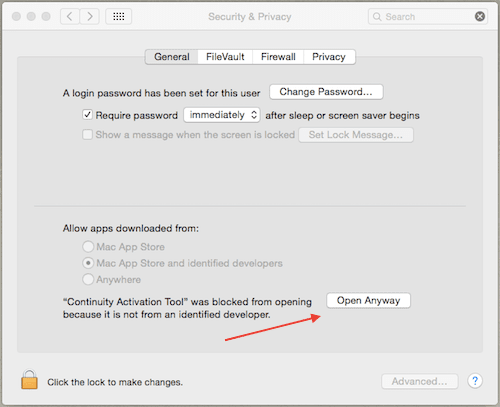
2 žingsnis: Kai paleisite įrankį, jis atidarys Terminalas programą ir paprašys jūsų slaptažodžio. Įveskite jį ir paspauskite Įeikite Raktas.
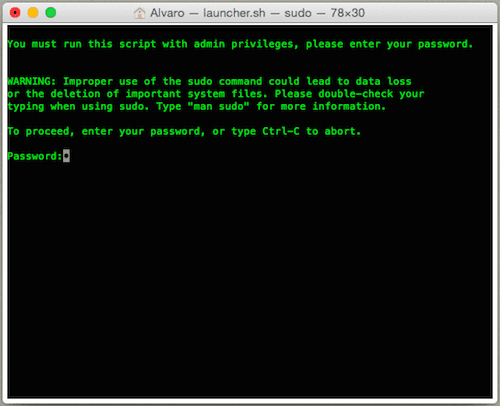
Kitame ekrane jūsų bus paprašyta pasirinkti vieną iš trijų sunumeruotų parinkčių. Tiesiog įveskite skaičių vieną (1), kad pasirinktumėte Suaktyvinkite tęstinumą.
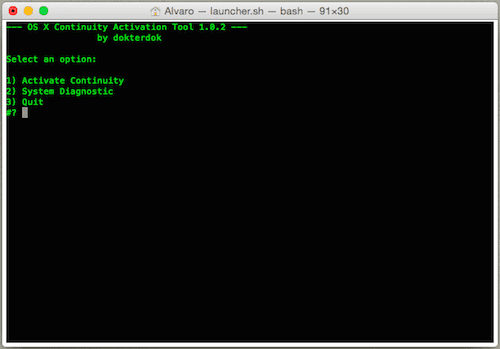
3 veiksmas: Po kurio laiko terminalas greičiausiai parodys tokią klaidą, kaip parodyta toliau, ir paprašys iš naujo paleisti „Mac“.
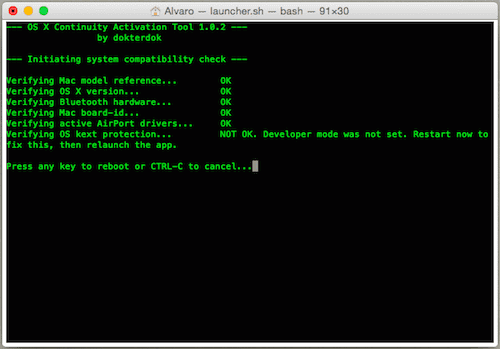
Tačiau prieš paleisdami iš naujo, turėsite išjungti „iCloud“ tiek „Mac“, tiek „iOS“ įrenginyje, kad pašalintumėte šią klaidą ir įgalintumėte tęstinumą. Tačiau nesijaudinkite, kad prarasite savo daiktus. Kai tai padariau, viską grąžinau taip, kaip buvo, kai vėl įgalinau „iCloud“.


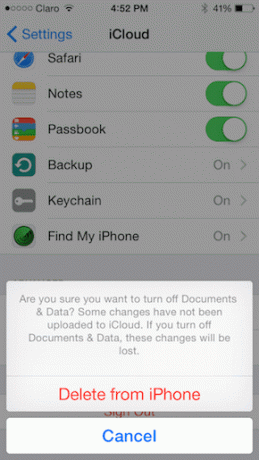
4 veiksmas: Kai tai padarysite, iš naujo paleiskite „Mac“ ir paleiskite Tęstinumo aktyvinimo įrankis dar kartą, kol procesas bus baigtas be klaidų. Jei norite, galite dar kartą iš naujo paleisti „Mac“.
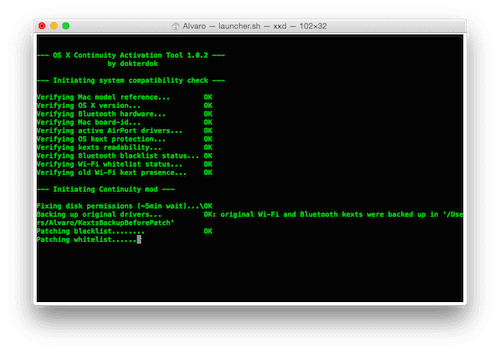
Tada iš naujo prisijunkite prie „iCloud“ savo „Mac“ ir „iOS“ įrenginyje.
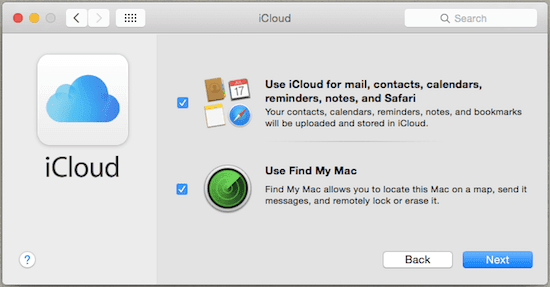
Dabar savo „Mac“, jei eisite į Parinktys > Bendra, pamatysite naują parinktį (antrą iš apačios), kuri leidžia pagaliau įjungti perdavimą tarp įrenginių. Būtinai patikrinkite.

Taip pat savo iOS įrenginyje eikite į Nustatymai > Generolas įjungti Perdavimas.
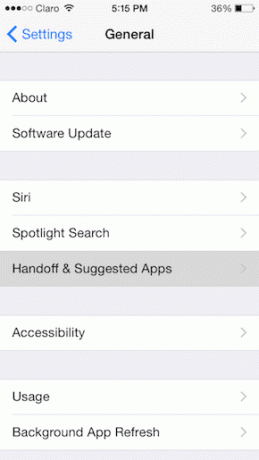

Tęstinumo funkcijų naudojimas
Dabar šauniausia dalis: iš tikrųjų naudoti visas šias naujas, blizgias funkcijas. Tačiau dar šaunesnė dalis yra ta, kad kartą įdiegus beveik nieko nereikia daryti.
Pavyzdžiui, norėdami naudoti „Handoff“, tereikia naudoti vieną iš palaikomų programų „Mac“ arba „iOS“ įrenginyje, o tada pasirinkti kitą.
Tarkime, aš naudoju „Safari“ savo „Mac“ kompiuteryje arba „Numbers“ arba „Messages“ (trečiosios šalies programos netrukus turėtų pridėti šią funkciją). Viskas, ką turiu padaryti, tai pasiimti savo iPhone ir pamatysiu vieną iš toliau pateiktų ekranų.
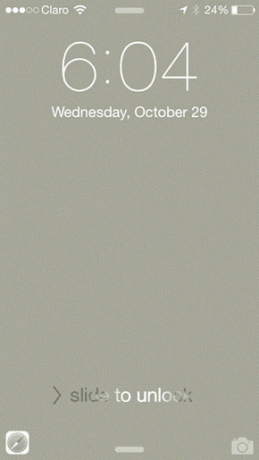

Tada tiesiog perbraukiu aukštyn ir patekau ne tik į programą, kurią naudojau savo „Mac“, bet ir į tikslią vietą / frazę / formulę, su kuria dirbau, kai išėjau. Gana tvarkinga.
Ir jei jau naudojate savo iPhone, tiesiog eikite į kairę kelių užduočių rodinyje, kad pasiektumėte perdavimą.
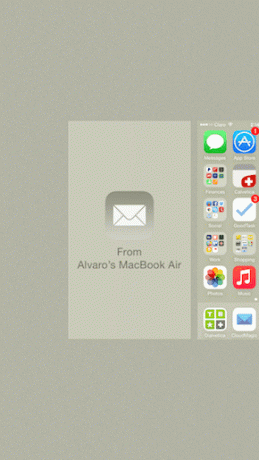
Dabar, kai naudojate „iPhone“ ir eisite į „Mac“, pamatysite programą, kurią naudojote telefone kelias į kairę nuo doko kaip piktogramos, leidžiantis atidaryti ją ten, kur baigėte „iOS“. prietaisas.
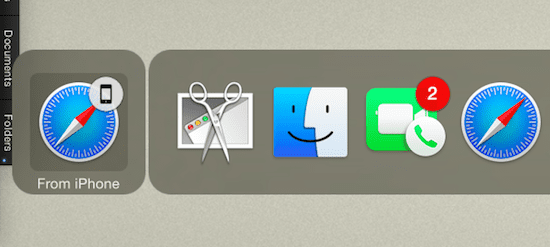
Taip pat pastebėsite, kad „AirDrop“ dabar taip pat įjungtas tarp jūsų „Mac“ ir „iOS“ įrenginių. Tiesiog suaktyvinkite jį „iOS“ įrenginyje ir „Mac“ kompiuteryje, tada eikite į „AirDrop“ aplanką. Dabar abu įrenginiai bendraus vienas su kitu, todėl galėsite keistis failais.
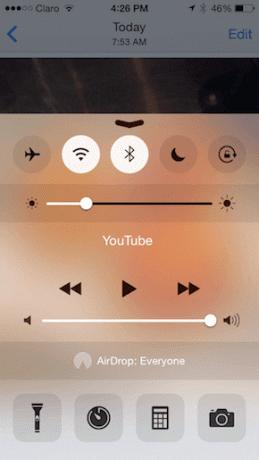

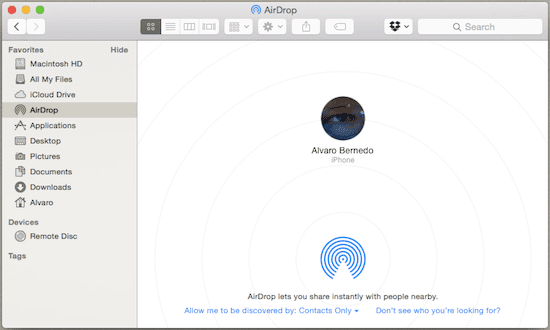
Ir štai. Kai pradėsite naudoti šias funkcijas, tikrai pamatysite, kad verta jas įjungti. Tikimės, kad „Apple“ pakeis savo mintis ir ateityje paliks kai kuriuos „Mac“ kompiuterius be jų. Bet jei taip neatsitiks, jau dabar galite jais mėgautis.
Aukščiausio vaizdo kreditas:Ismagilovas
Paskutinį kartą atnaujinta 2022 m. vasario 03 d
Aukščiau pateiktame straipsnyje gali būti filialų nuorodų, kurios padeda palaikyti „Guiding Tech“. Tačiau tai neturi įtakos mūsų redakciniam vientisumui. Turinys išlieka nešališkas ir autentiškas.



